
Dragons Den
Denne tutorial er skrevet og laget av Anne Grete, eier av thiledesign.
Jeg har brukt min egen fantasi og kunnskap om psp,
og en hver likhet med andre tutter er derfor en ren tilfeldighet.
*
Tutten er laget i i PSP 2020 men den kan også lages
i andre versjoner. Avhengig av hvilken versjon av Paint Shop du bruker,
kan spesielt fargene bli litt forskjellig.
*
I de nyeste versjonene av PSP er
Image-Mirror blitt til Image – Mirror – Mirror Horizontal
Image-Flip har blitt til Image – Mirror – Mirror Vertical
*
*
NB! Kopier alle tubene og legg ned originalene.
Det er kun kopiene som brukes i bildet.
Bruker du andre tuber, henter du farger fra disse.
Filter Factory 2.0 forkortes til FU2
FGF = forgrunnsfarge * BGF = bakgrunnsfarge
Mine Farger: FGF = 5d5d79 * BGF = f3f0f4
Gradient på FGF
Linear / Angle = 45 / Repeats 3
1.
New Image = 800 x 600 pxl
Fyll med gradienten
Effects / FM Tile tools / Saturation Embos
Effects / Plugins / FU2 (mix) Toadies / What are you
2.
New Rasterlayer / Select all
Finn tuben «Fantasi girl» Paste into selection / select none
Effects / Image Effects / Seamless Tiling
Hak av i Corner, Bidirectional og Linear (med følgende innstillinger)
0 / 0 / 100
Adjust / Blur / Radial Blur
Hak av i Zoom og Elliptical / Strength 100 / resten skal stå på 0
Effects / FM Tile Tools / Saturation Embos / Merge Down
Effects / FM Tile Tools / Saturation Embos
Duplicate
lukk for øyet til det nederste layer (raster1)
3.
Stå på øverste layer (copy of)
Select all / Contract med 30 pxl / Fyll med FGF (mørk)
Contract med 5 pxl / Fyll med BGF (lys)
Contract med 5 pxl / Fyll med FGF (mørk)
Contract 5 pxl / Fyll med gradienten
Contract med 20 pxl / Fyll med FGF
Select None
4.
Selecter den hvite borden
Inner bevel / Bevel 2 med følgende innstillinger
fra venstre: 8 / 30 / 20 / 0 / 10 / 315 / 50 / 40 Bruk FGF
Select None
5.
Effects / Filter Unlimited = FU2 (mix) / Toadies / What are you
Effects / Filter Unlimited = FU2 (mix) Simple / Top Left Mirror
6.
Aktiver nederste layer og lukk opp for øye
Move (flytt) opp
Blend Mode = Hard Light / Opacity 70
7.
Aktiver ditt selection Tool / Custom Selection
Bruk disse innstillingene
Topp = 118 / Left = 135 / Right = 666 / Bottom 482
New rasterlayer
Finn tuben » Fantasilandskap» Paste into selection
Select None
8.
Stå på øverste layer
Finn tuben «Draco» Paste as new layer
sett som min
9.
Finn tuben » Dragon 2″ Paste as new layer
Sett på plass
Edge effects / Enhance
10.
Finn tuben » Dragon3″ Paste as new layer
Sett på plass / Xero – Clarity
11.
Finn tuben DragonSlayer Paste as new layer
Resize 70 og sett på plass / Xero Clarity
12.
Stå på øverste layer
New Rasterlayer / Fyll med FGF (mørk)
Select all
Contract med 5 pxl / Fyll med BGF (lys)
Contract med 5 pxl / Fyll med FGF (mørk)
Contract med 5 pxl / Hitt ditt deletetast / Select None
Selecter den hvite borden
Samme Inner Bevel som tidligere / Select None
Select all / Contract med 15 pxl
3D effects / Cutout
V og H = 3 / Opacity = 60 / Blur = 60 farge # 060509
Select None
13.
Finn » text_DragonsDenn» Paste as new layer
Sett på plass
Skriv ditt navn så jeg vet hvem som har laget den
14.
Så skal du lage animasjonen
Stå på layer text_DragonsDen
EyeCandy 4000 / Fire
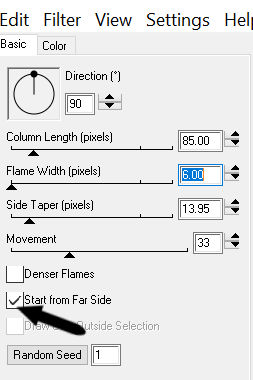
Copy Spesial / Copy Merged
Åpne ditt Animasjon Shop
Paste as new Animation
Tilbake i ditt PSP
Uno Fire / Fire – Trykk på Random Seed / Blend Mode = Luminance L
Copy Spesial / Copy Merged
Over i ditt AS
Paste after curent frame
Tilbake i ditt PSP
Undo fire to ganger / Fire – Trykk på Random seed
Copy Spesial / Copy Merged
Over i ditt AS
Paste after Curent frame
Tilbake i ditt PSP
Undo Fire / Fire – Trykk på Random Seed
Blend Mode / Luminanse L
Ramme en og tre skal ha gule flammer
Ramme to fire skal hal ha blå flammer
Animation / Frame Properties = 15
Når du er fornøyd med animasjonen gjemmer du den som GIF
*********************************************************************************
Alle Rettigheter til denne tutorial:
Copyright: ©Anne Grete / ©thiledesign januar 2024
*********************************************************************************

